人员管理操作
配合商户业务多交色的管理,提供多操作员管理模式,适合有分人分权限平台操作。
(1)登陆e.alipay.com,点击左侧人员管理,进行开通
(2)登陆口碑商家APP,点击九宫格“人员管理”,进行开通(请尽量引导商户去e.alipay.com操作)
开启入口1)示例图
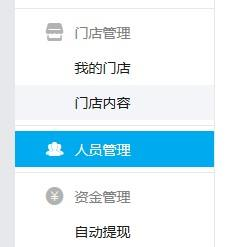
开启入口2)示例图
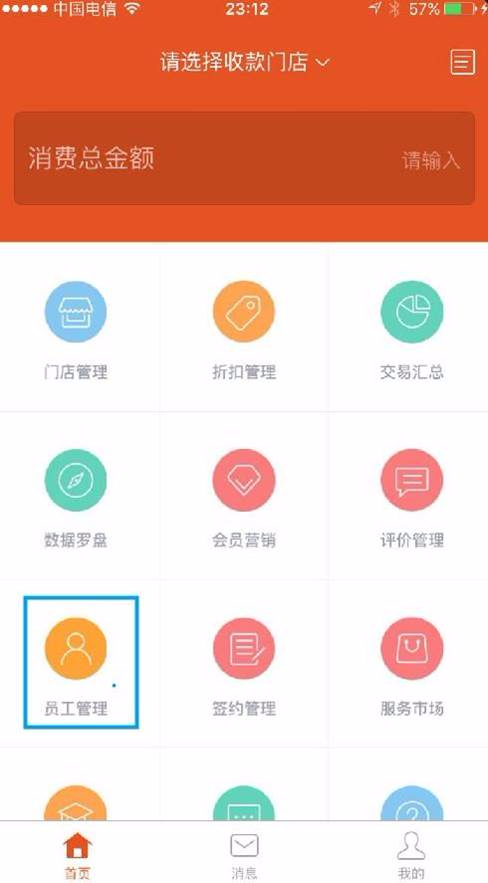
2、开启操作
进入开启界面后,点击启用人员管理即可开启,开启后可看到页面上有角色和操作员两个模块
注意:
(1)开启之前可能需要下载数字证书等安全产品操作
(2)如商户名下有其他同名账户签约了当面付,且已经开通过人员管理,那么商户的此次人员管理开通将失败,商户点击会出现提示:
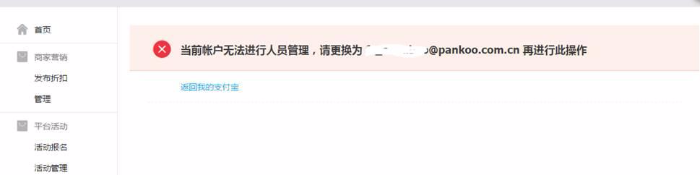
成功开启后,系统会默认生成4个角色组
四个默认角色为:财务,运营,区域经理,店长。四个默认角色不能删除,不能修改信息,但可增减改权限,删加操作员
(3)修改角色的权限点之后,该角色组内的操作员将自动获得角色组修改后的权限
角色的个数上限是50个,点击新建角色,输入角色名称即可
注意:
(1)角色名称:最多可输入15字,角色名称不允许重复,重复后报错
(2)角色说明显示在人员管理首页,角色打开的详情页
2、角色赋权
创建成功后,可在成功页点击“配置角色权限”
(1)点击添加权限
(2)选择想要给角色赋权的权限点,然后输入支付宝支付密码提交即可
3、角色详情
在人员管理首页点击查看角色组里的权限查看,进入角色详情页
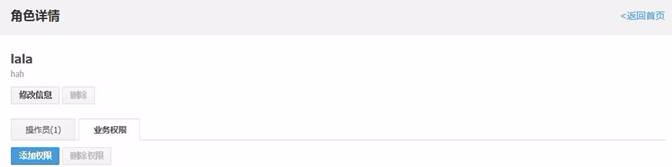
(1)修改角色信息
点击可修改角色名称,但不能和已有角色重复,只有清空角色中的操作员,才能删除角色
(2)操作员(新建,移除角色,锁定)
新建操作员:在该角色下新建操作员
移出角色:移出角色需要校验支付密码,移出后操作员的权限被清空需要重新授权
(3)锁定 :已激活的操作员才能锁定,未激活的可以删除,锁定后操作员将无法登陆,解锁需要支付校验码
(4)业务权限(添加,删除权限,查看功能详情)
添加权限:添加新的权限点,需要输入支付密码
删除权限:删除已赋权的权限点,删除需要校验支付密码,删除后操作员权限将会先选择要删除的权限,可批量,也可全选,再点击删除全选
查看功能详情:可看到对应的操作员信息
创建路径1:商家中心—人员管理—角色—点击操作员
创建路径2:商家中心—人员管理—操作员—新建操作员
创建路径3: 创建完角色后继续创建操作员
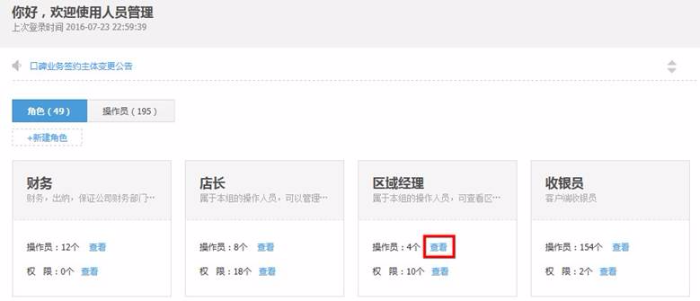
我们以创建路径3为例:创建完角色后继续创建操作员
(1)权限分配好后,点击操作员-新建操作员,填写操作员信息,提交即可
注意:
a.输入操作员的登录名,系统已自动填充主账号前缀,只能输入数字或小写字母,操作员的前缀是主账号,收银员的前缀是签约账号。
b操作员可选择多家门店,收银员只能选择一家门店
c.操作员的操作密码和登陆密码都是一样的
d.操作员创建成功后,会在页面提示商户登录名称,以此登录名称来登录,注意登录名中有#符号作为隔离符号
2、激活操作员
商家中心创建的操作员是直接激活的,口碑商家APP创建的操作员需要扫码激活
3)操作员详情
在人员管理首页,点击操作员可进入操作员列表页,在操作员列表页可看到所有已创建的操作员,列表页功能如下:
新建操作员-——用于新增操作员
修改操作员角色——批量(也可全选)将操作员移到每个角色组下,需要校验支付密码。(操作员和收银员之间不能互相切换转变)
操作员角色筛选——按照操作所在角色组筛选
操作员状态——按照操作员状态筛选,三种状态:正常、锁定中、未激活。(点击操作员对应的码,可用户激活操作员,或者扫码重置密码)
操作员锁定/删除——已激活的操作员只能锁定,未激活的可删除,锁定后操作员将无法登录,解锁需要支付密码校验。
操作员查看详情(修改角色,修改个人信息,锁定,业务权限,门店配置,安全设置,个人信息),包含:修改角色、修改个人信息、锁定,业务权限,门店配置,安全设置,个人信息
修改角色:修改操作员所在的角色组
修改个人信息
锁定:锁定后操作员将无法登录,解锁需要支付密码校验
业务权限:同所属角色权限,如需增减,门店配置:点击修改门店配置,可以修改操作员管理哪个门店,支持管理多个门店注意:此处可以分配CID,即主账号下所有账号开通的门店。(此处可以分配CID,即主账号下所有账号开通的门店)
安全设置:设置使用安全产品:可以设置操作员的安全产品有数字证书和支付盾,修改需要支付密码校验,修改成功后,操作员登录将需要安装数字证书或支付盾才能正常登录。
重置登录密码、重置操作密码:登录密码和操作密码是一致的,修改任一个两个密码都会同步修改
访问e.alipay.com,用操作员账户来登录,登录名:主账号#登录名
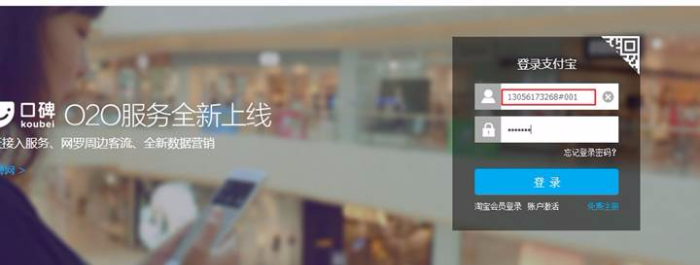
成功登录后,会进入商家中心首页,左侧菜单栏会展示有权限的功能入口,相应的功能操作和原商家中心的是一样的
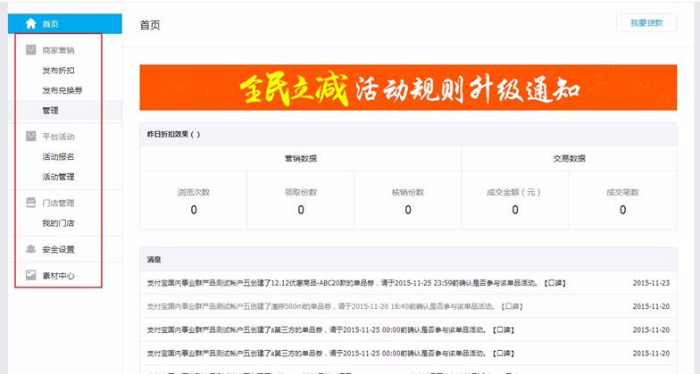
2、操作员多账户管理权限
(1)当操作员有多个账号管理权限时,可在首页通过切换账号来管理对应账号下的功能,比如发布折扣、门店管理、活动报名等
(2)若商户只有一个账号的管理权限,则无需选择账户,首页也会隐藏入口
(3)切换账号后,可创建改账户下的门店,在“我的门店”页面会显示当前操作的账户名称
3、安全设置
(1)点击左侧“安全设置”可修改操作员的登录密码和操作密码,两者密码是一致的
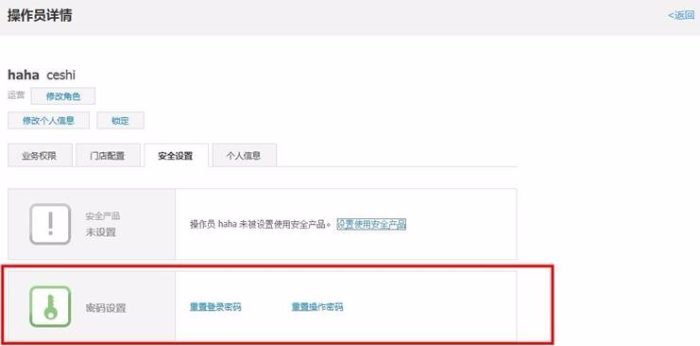
(2)修改密码需要校验操作员原密码,无需支付宝登录密码
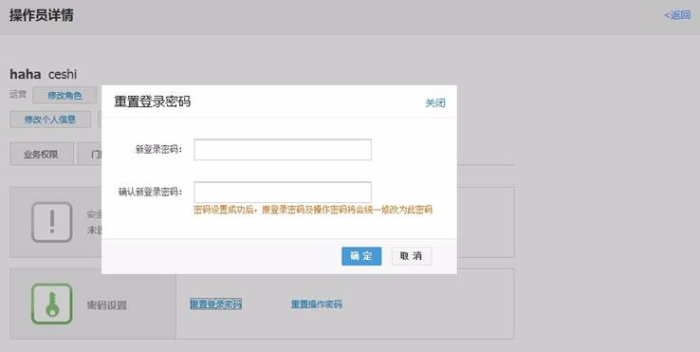
访问e.alipay.com,用收银员账户来登录,登录名:签约账号#登录名
成功登录后,会进入商家中心首页,左侧菜单栏会展示收银员的功能入口,相应的功能操作和原商家中心的是一样的
2、收银员权限
包含下载客户端,安全设置,交易查询,素材中心,功能和商家中心一样
3、安全设置
(1)点击左侧“安全设置”可修改操作员的登录密码和操作密码,两者密码是一致的
(2)修改密码需要校验操作员原密码,无需支付宝登录密码
操作员未激活登录页面展示会提示信息不完整,暂时不能登录;操作员激活方式目前操作员无法激活,只能删除操作员后重新创建
2、操作员操作的时候提示“未分配门店”
操作员分配的权限受分配门店限制,如果未分配门店权限,则不能看门店相关的信息,即使有对应的权限,管理员在如下位置给操作员分配门店权限人员管理—操作员—查看详情—门店配置
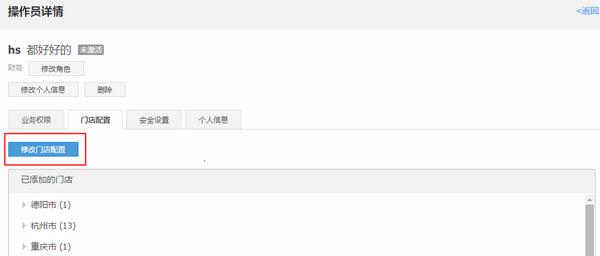
3、商家中心建立角色的上限是多少
50个
一、产品权限
目前已开放了商家中心大部分权限点(商家可以在人员管理给操作员分配这些权限),包括| 一级 | 二级 | 三级 |
| 商家首页 | 商家首页 | 昨日折扣效果 |
| 消息 | ||
| 商品管理 | 发布折扣 | |
| 发布兑换券 | ||
| 管理 | ||
| 营销管理 | 营销活动管理 | |
| 消费送礼 | ||
| 口令优惠 | ||
| 评价管理 | 消费者评价 | |
| 门店评价排名 | ||
| 运营工具 | 服务窗 | |
| 新浪微博 | ||
| 门店管理 | 我的门店 | |
| 门店装修 | 门店菜单 | |
| 品牌故事 | ||
| 促销信息 | ||
| 资金管理 | 提现记录 | |
| 交易查询 | 交易查询 | |
| 口碑商家app | 退款(仅退自己收的) | |
| 门店退款(可退门店所有交易) | ||
| 平台活动 | ||
| 账户详情 | ||
| 物料模板 |
二、人员管理开启流程
1、开启入口(1)登陆e.alipay.com,点击左侧人员管理,进行开通
(2)登陆口碑商家APP,点击九宫格“人员管理”,进行开通(请尽量引导商户去e.alipay.com操作)
开启入口1)示例图
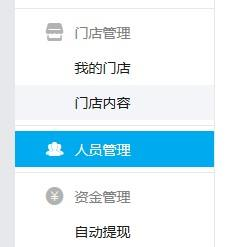
开启入口2)示例图
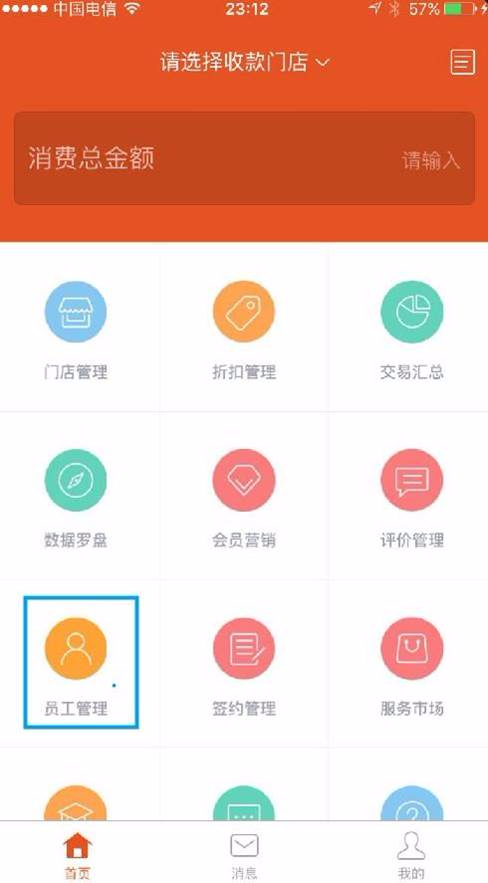
2、开启操作
进入开启界面后,点击启用人员管理即可开启,开启后可看到页面上有角色和操作员两个模块
注意:
(1)开启之前可能需要下载数字证书等安全产品操作
(2)如商户名下有其他同名账户签约了当面付,且已经开通过人员管理,那么商户的此次人员管理开通将失败,商户点击会出现提示:
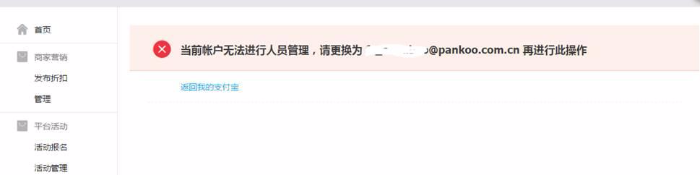
成功开启后,系统会默认生成4个角色组
四个默认角色为:财务,运营,区域经理,店长。四个默认角色不能删除,不能修改信息,但可增减改权限,删加操作员
(3)修改角色的权限点之后,该角色组内的操作员将自动获得角色组修改后的权限
三、角色
1、新建角色角色的个数上限是50个,点击新建角色,输入角色名称即可
注意:
(1)角色名称:最多可输入15字,角色名称不允许重复,重复后报错
(2)角色说明显示在人员管理首页,角色打开的详情页
2、角色赋权
创建成功后,可在成功页点击“配置角色权限”
(1)点击添加权限
(2)选择想要给角色赋权的权限点,然后输入支付宝支付密码提交即可
3、角色详情
在人员管理首页点击查看角色组里的权限查看,进入角色详情页
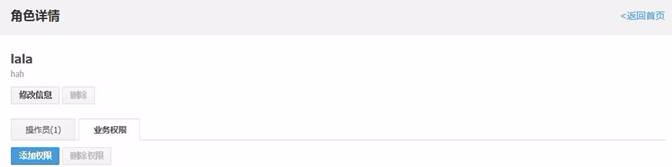
(1)修改角色信息
点击可修改角色名称,但不能和已有角色重复,只有清空角色中的操作员,才能删除角色
(2)操作员(新建,移除角色,锁定)
新建操作员:在该角色下新建操作员
移出角色:移出角色需要校验支付密码,移出后操作员的权限被清空需要重新授权
(3)锁定 :已激活的操作员才能锁定,未激活的可以删除,锁定后操作员将无法登陆,解锁需要支付校验码
(4)业务权限(添加,删除权限,查看功能详情)
添加权限:添加新的权限点,需要输入支付密码
删除权限:删除已赋权的权限点,删除需要校验支付密码,删除后操作员权限将会先选择要删除的权限,可批量,也可全选,再点击删除全选
查看功能详情:可看到对应的操作员信息
四、操作员管理
1、创建操作员创建路径1:商家中心—人员管理—角色—点击操作员
创建路径2:商家中心—人员管理—操作员—新建操作员
创建路径3: 创建完角色后继续创建操作员
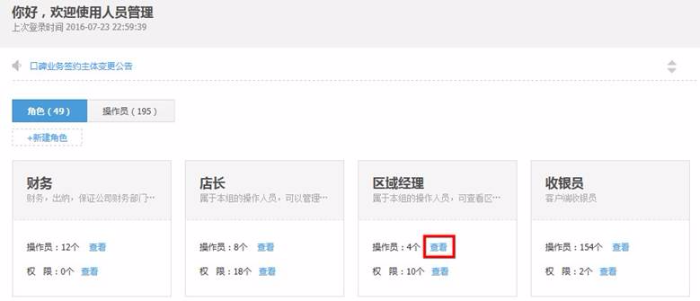
我们以创建路径3为例:创建完角色后继续创建操作员
(1)权限分配好后,点击操作员-新建操作员,填写操作员信息,提交即可
注意:
a.输入操作员的登录名,系统已自动填充主账号前缀,只能输入数字或小写字母,操作员的前缀是主账号,收银员的前缀是签约账号。
b操作员可选择多家门店,收银员只能选择一家门店
c.操作员的操作密码和登陆密码都是一样的
d.操作员创建成功后,会在页面提示商户登录名称,以此登录名称来登录,注意登录名中有#符号作为隔离符号
2、激活操作员
商家中心创建的操作员是直接激活的,口碑商家APP创建的操作员需要扫码激活
3)操作员详情
在人员管理首页,点击操作员可进入操作员列表页,在操作员列表页可看到所有已创建的操作员,列表页功能如下:
新建操作员-——用于新增操作员
修改操作员角色——批量(也可全选)将操作员移到每个角色组下,需要校验支付密码。(操作员和收银员之间不能互相切换转变)
操作员角色筛选——按照操作所在角色组筛选
操作员状态——按照操作员状态筛选,三种状态:正常、锁定中、未激活。(点击操作员对应的码,可用户激活操作员,或者扫码重置密码)
操作员锁定/删除——已激活的操作员只能锁定,未激活的可删除,锁定后操作员将无法登录,解锁需要支付密码校验。
操作员查看详情(修改角色,修改个人信息,锁定,业务权限,门店配置,安全设置,个人信息),包含:修改角色、修改个人信息、锁定,业务权限,门店配置,安全设置,个人信息
修改角色:修改操作员所在的角色组
修改个人信息
锁定:锁定后操作员将无法登录,解锁需要支付密码校验
业务权限:同所属角色权限,如需增减,门店配置:点击修改门店配置,可以修改操作员管理哪个门店,支持管理多个门店注意:此处可以分配CID,即主账号下所有账号开通的门店。(此处可以分配CID,即主账号下所有账号开通的门店)
安全设置:设置使用安全产品:可以设置操作员的安全产品有数字证书和支付盾,修改需要支付密码校验,修改成功后,操作员登录将需要安装数字证书或支付盾才能正常登录。
重置登录密码、重置操作密码:登录密码和操作密码是一致的,修改任一个两个密码都会同步修改
五、操作员操作
1、登录商家中心访问e.alipay.com,用操作员账户来登录,登录名:主账号#登录名
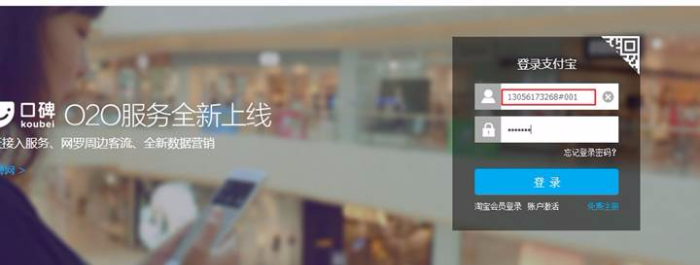
成功登录后,会进入商家中心首页,左侧菜单栏会展示有权限的功能入口,相应的功能操作和原商家中心的是一样的
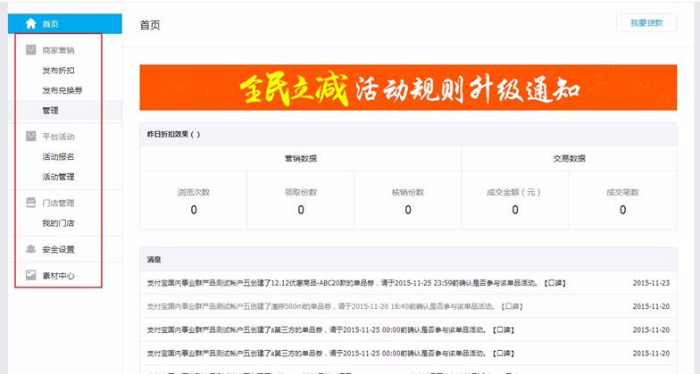
2、操作员多账户管理权限
(1)当操作员有多个账号管理权限时,可在首页通过切换账号来管理对应账号下的功能,比如发布折扣、门店管理、活动报名等
(2)若商户只有一个账号的管理权限,则无需选择账户,首页也会隐藏入口
(3)切换账号后,可创建改账户下的门店,在“我的门店”页面会显示当前操作的账户名称
3、安全设置
(1)点击左侧“安全设置”可修改操作员的登录密码和操作密码,两者密码是一致的
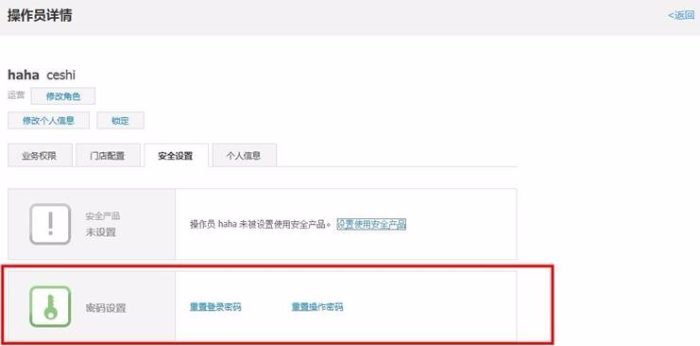
(2)修改密码需要校验操作员原密码,无需支付宝登录密码
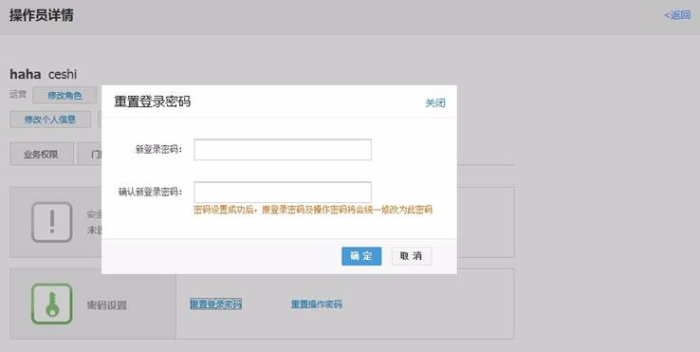
六、收银员操作
1、登录商家中心访问e.alipay.com,用收银员账户来登录,登录名:签约账号#登录名
成功登录后,会进入商家中心首页,左侧菜单栏会展示收银员的功能入口,相应的功能操作和原商家中心的是一样的
2、收银员权限
包含下载客户端,安全设置,交易查询,素材中心,功能和商家中心一样
3、安全设置
(1)点击左侧“安全设置”可修改操作员的登录密码和操作密码,两者密码是一致的
(2)修改密码需要校验操作员原密码,无需支付宝登录密码
六、常见问题
1、操作员未激活登录页面展示如下页面如何处理?操作员未激活登录页面展示会提示信息不完整,暂时不能登录;操作员激活方式目前操作员无法激活,只能删除操作员后重新创建
2、操作员操作的时候提示“未分配门店”
操作员分配的权限受分配门店限制,如果未分配门店权限,则不能看门店相关的信息,即使有对应的权限,管理员在如下位置给操作员分配门店权限人员管理—操作员—查看详情—门店配置
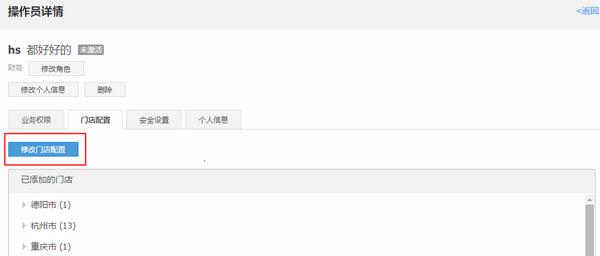
3、商家中心建立角色的上限是多少
50个
